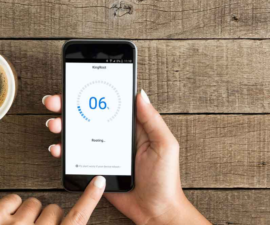ප්ලේස්ටේෂන් 3 පාලනය කිරීමට ඔබගේ Android උපාංගය භාවිතා කරන්න
ඇන්ඩ්රොයිඩ් වේදිකාවේ විවෘත ස්වභාවය නිසා, සංවෘත වේදිකා සහිත උපාංග භාවිතා කරන්නන්ට කළ නොහැකි බොහෝ දේ ඇන්ඩ්රොයිඩ් උපාංග භාවිතා කරන්නන් විසින් ලබා ගනී. මෙයින් එකක් නම් ප්ලේස්ටේෂන් 3 පාලනය කිරීම සඳහා ඔවුන්ගේ ස්මාර්ට් උපාංගය භාවිතා කිරීමයි.
මෙම ලිපියෙන්, ඔබගේ ඇන්ඩ්රොයිඩ් උපාංගය භාවිතයෙන් ප්ලේස්ටේෂන් 3 පාලනය කිරීමට ඔබට හැකි ක්රමයක් අපි ඔබ සමඟ බෙදා ගන්නෙමු. මෙම ක්රමය සඳහා, මුල් බැස ඇති ඇන්ඩ්රොයිඩ් ස්මාර්ට් ජංගම දුරකතනයක් හෝ ටැබ්ලටයක් අවශ්ය වනු ඇත, එබැවින් ඔබ තවමත් ඔබගේ උපාංගයට root ප්රවේශය ලබා ගෙන නොමැති නම් - එය root කරන්න.
ඇන්ඩ්රොයිඩ් උපාංගයකින් ප්ලේස්ටේෂන් 3 පාලනය කරන්නේ කෙසේද:
- ඔබ කළ යුතු පළමු දෙය නම් ඔබගේ ඇන්ඩ්රොයිඩ් උපාංගයේ බ්ලූටූත් සක්රීය කිරීමයි. සැකසීම්> රැහැන් රහිත පාලක> බ්ලූටූත් වෙත යාමෙන් ඔබට එය කළ හැකිය.
- දැන් ඔබගේ ප්ලේස්ටේෂන් 3 කොන්සෝලය සක්රිය කර එහි සැකසීම්> බ්ලූටූත් උපාංග කළමනාකරණය කරන්න> නව උපාංගයක් ලියාපදිංචි කරන්න. ඔබගේ ස්මාර්ට් උපාංගය වෙත ආපසු යන්න.
- ඔබගේ ස්මාර්ට් උපාංගයේ බ්ලූටූත් දෘශ්යමාන වන බවට වග බලා ගන්න. සැකසීම්> රැහැන් රහිත පාලක> බ්ලූටූත්> මගේ උපාංගයට පහළින් ඇති චෙක්පත මත තට්ටු කරන්න. නැවත කොන්සෝල තිරයට යන්න.
- නව උපාංගය ලියාපදිංචි කරන්න ක්ලික් කරන්න. ඔබ ස්කෑන් කිරීම ආරම්භ කළ යුතු නව වින්ඩෝස් වෙත ඔබව ගෙන යනු ඇත.
- ස්කෑන් කිරීම සම්පූර්ණ වූ විට, ඔබගේ ස්මාර්ට් ජංගම දුරකථනය තෝරන්න. එවිට ඔබට ඔබේ ස්මාර්ට් ජංගම දුරකතනයට ඇතුළත් කිරීමට අවශ්ය ඉලක්කම් හයක මුරපදයක් ලබා දිය යුතුය. එයින් ගන්න එපා.
- මුරපදයේ ඉලක්කම් හය ඔබගේ ස්මාර්ට් උපාංගයට ඇතුළත් කරන්න. මුරපදය ඇතුළත් කිරීමෙන් පසුව, ඔබ ප්ලේස්ටේෂන් 3 කොන්සෝලය සමඟ යුගලනය කළ යුතුය.
- ඔබට දැන් ඔබගේ ස්මාර්ට් උපාංගය වෙත ගොස් ගූගල් ප්ලේ විවෘත කළ යුතුය. ගූගල් ප්ලේ හි, ඔබගේ ස්මාර්ට් උපාංගයේ බ්ලූපුට් ඩ්රොයිඩ් සොයන්න සහ ස්ථාපනය කරන්න.
- ඔබගේ ඇන්ඩ්රොයිඩ් උපාංගයේ බ්ලූපුට් ඩ්රොයිඩ් සාර්ථකව ස්ථාපනය කර ඇති විට, ඔබ යෙදුම ක්රියාත්මක කළ යුතුය. යෙදුම පසුව ඔබගේ උපාංගය සම්බන්ධ කළ හැකි උපාංග ලැයිස්තුවක් පෙන්වයි. ප්ලේස්ටේෂන් 3 එම ලැයිස්තුවේ තිබිය යුතුය.
- ඔබගේ ඇන්ඩ්රොයිඩ් උපාංගයට සම්බන්ධ කළ හැකි බ්ලූටූත් උපාංග ලැයිස්තුවෙන් Play ස්ථානය 3 තෝරන්න.
ඔබගේ ඇන්ඩ්රොයිඩ් උපාංගය භාවිතයෙන් ඔබේ ප්ලේස්ටේෂන් එක්ස්එන්එම්එක්ස් පාලනය කිරීමට ඔබ පටන් ගෙන තිබේද?
පහත දැක්වෙන අදහස් දැක්වීමේ කොටුවේ ඔබේ අත්දැකීම් හුවමාරු කරගන්න.
ජේ.
[embedyt] https://www.youtube.com/watch?v=x4WEeEQevZg[/embedyt]